
1、打开3Dmax2012软件,点击【创建】-【图形】-【矩形】,在作图区域绘制一个矩形图案作为尺寸参考图案。点击【线】按图示绘制一个多边图案并将对象颜色设置为白色后,删除参考矩形图案;
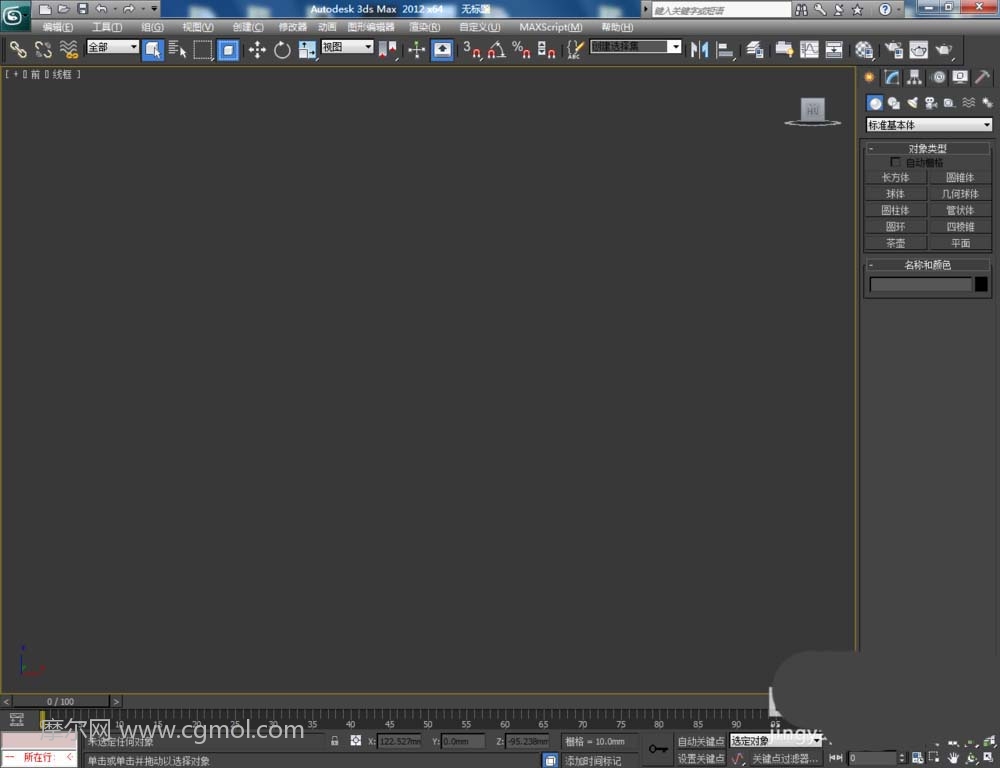
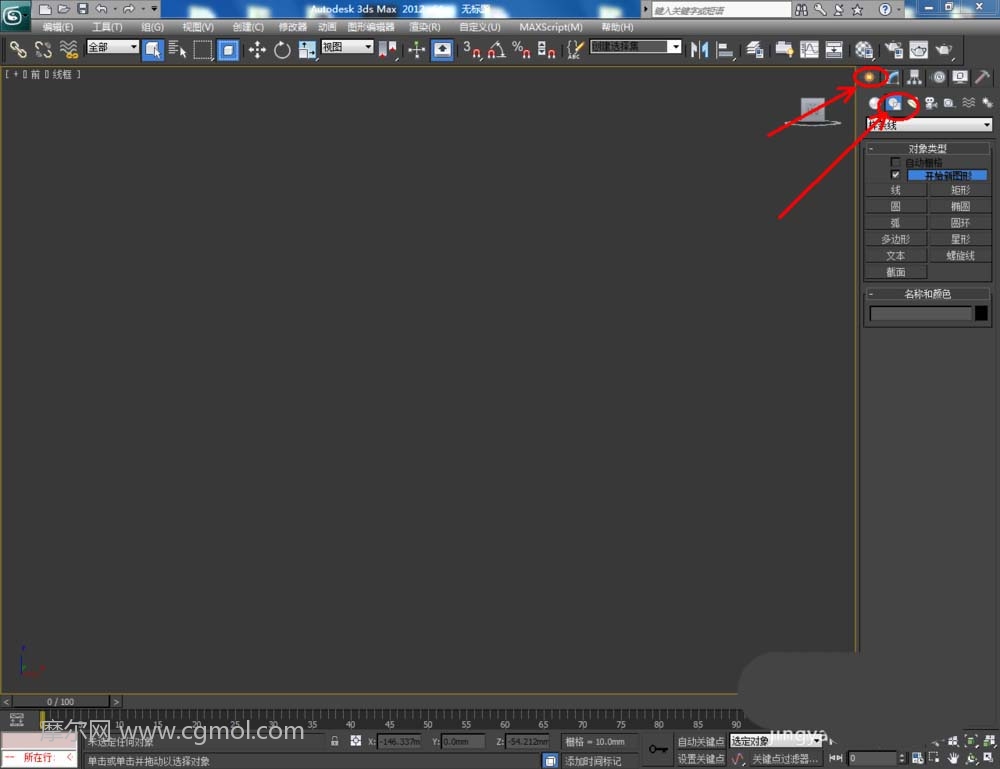
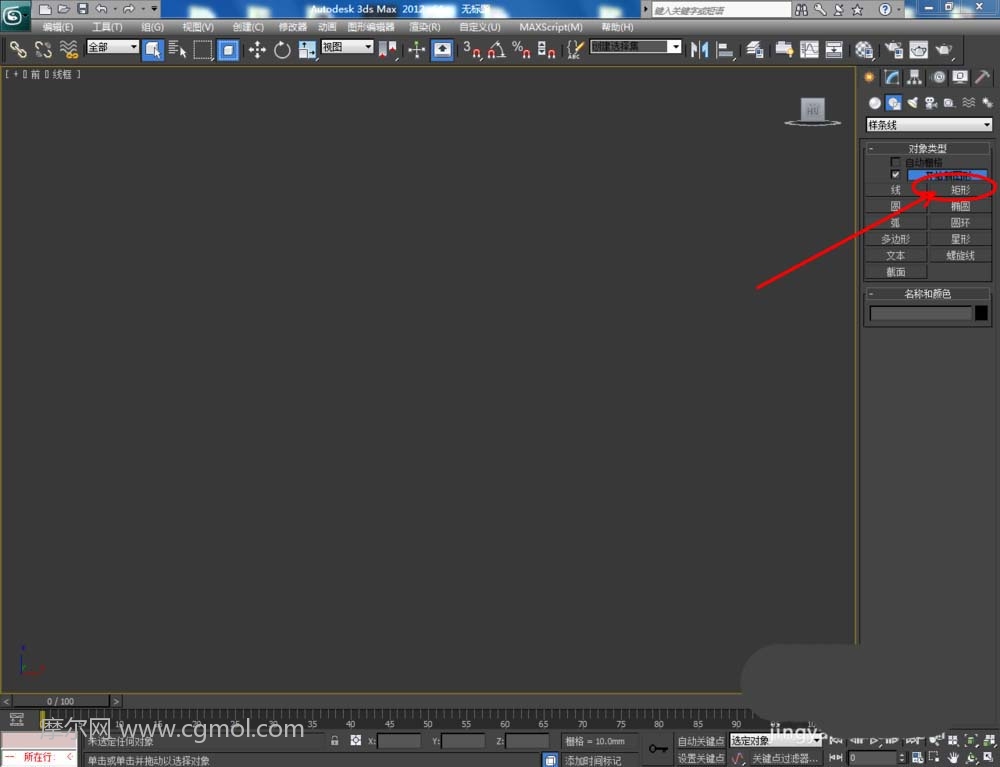
2、选中图案,点击【顶点】图标,按图示对图案上的点进行圆化处理,完成碗截面图案的绘制(如图所示);
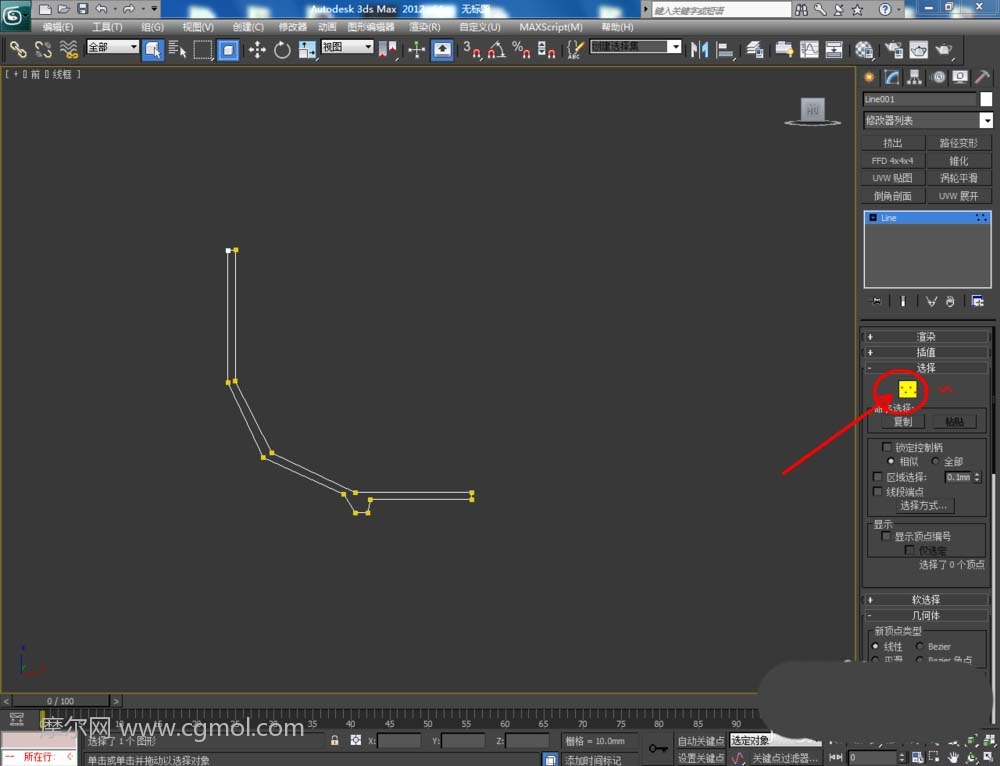
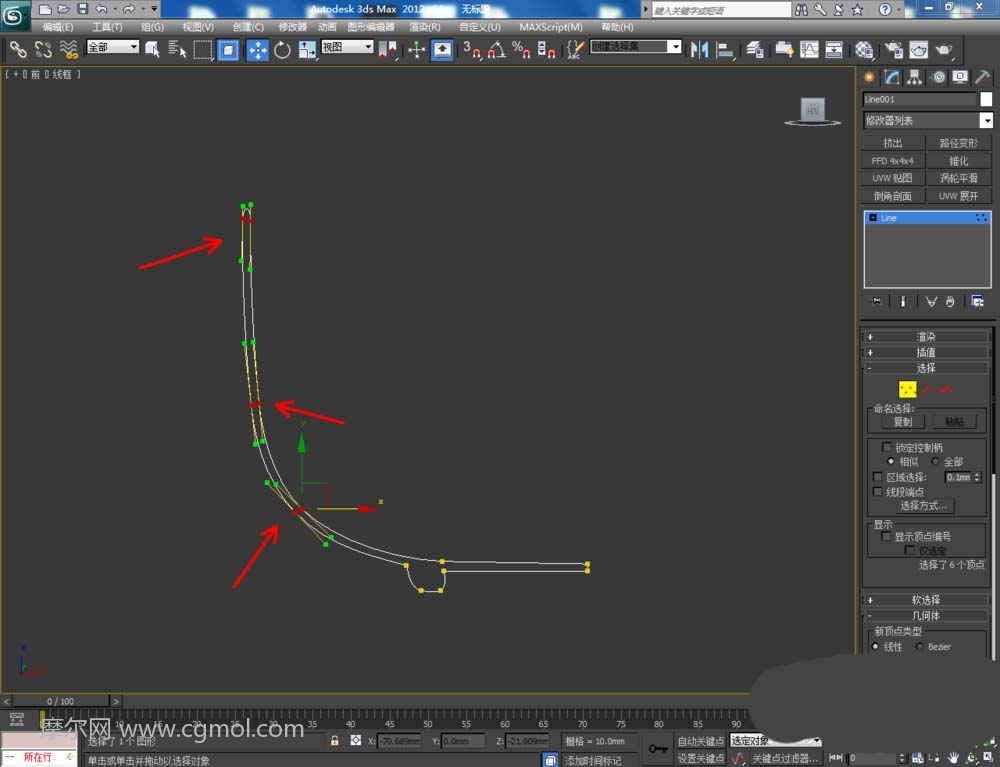
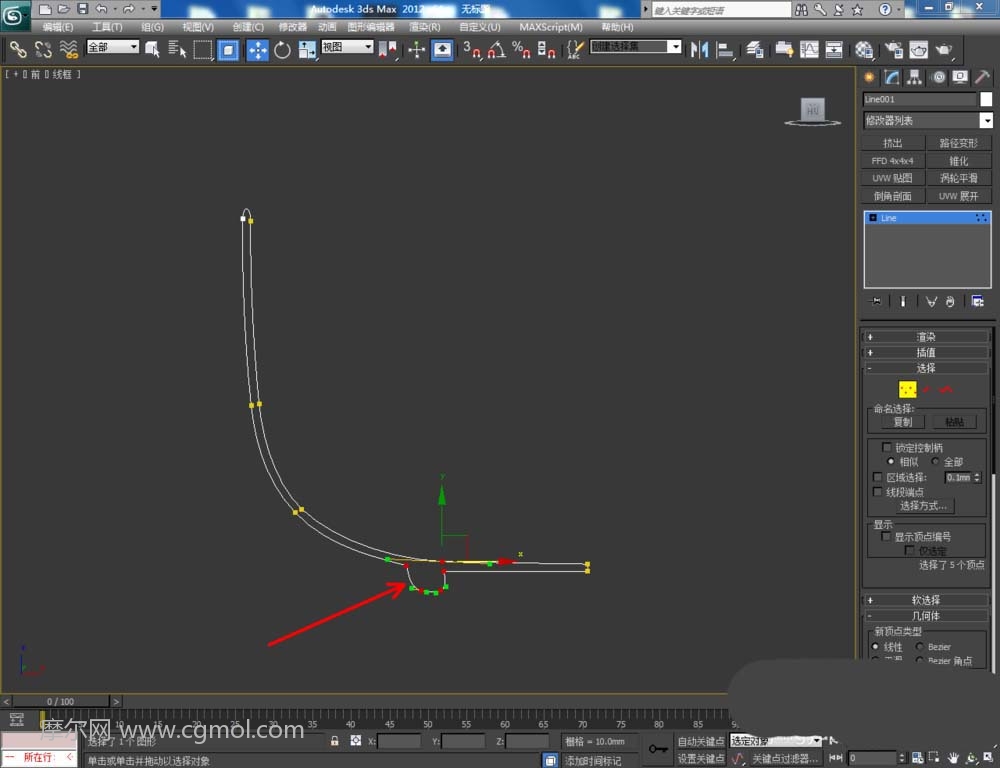
3、点击【修改】-【配置修改器集】,弹出配置修改器集设置栏后,找到【车削】并将其拉动到右边选项栏中,点击【确定】将车削调出;
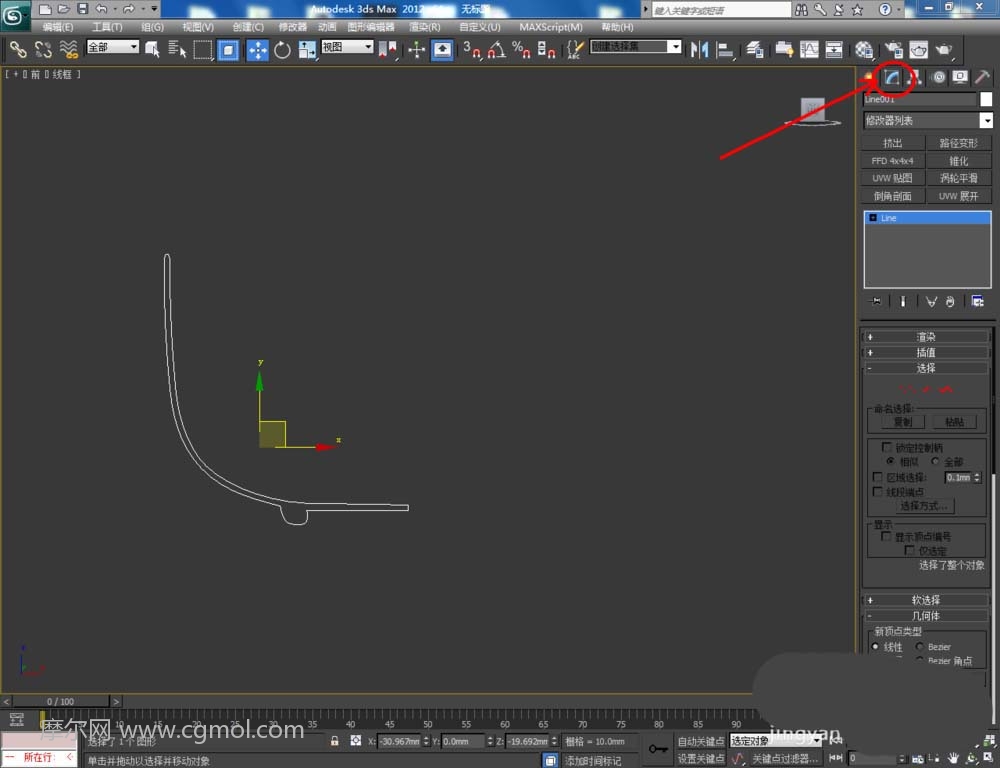
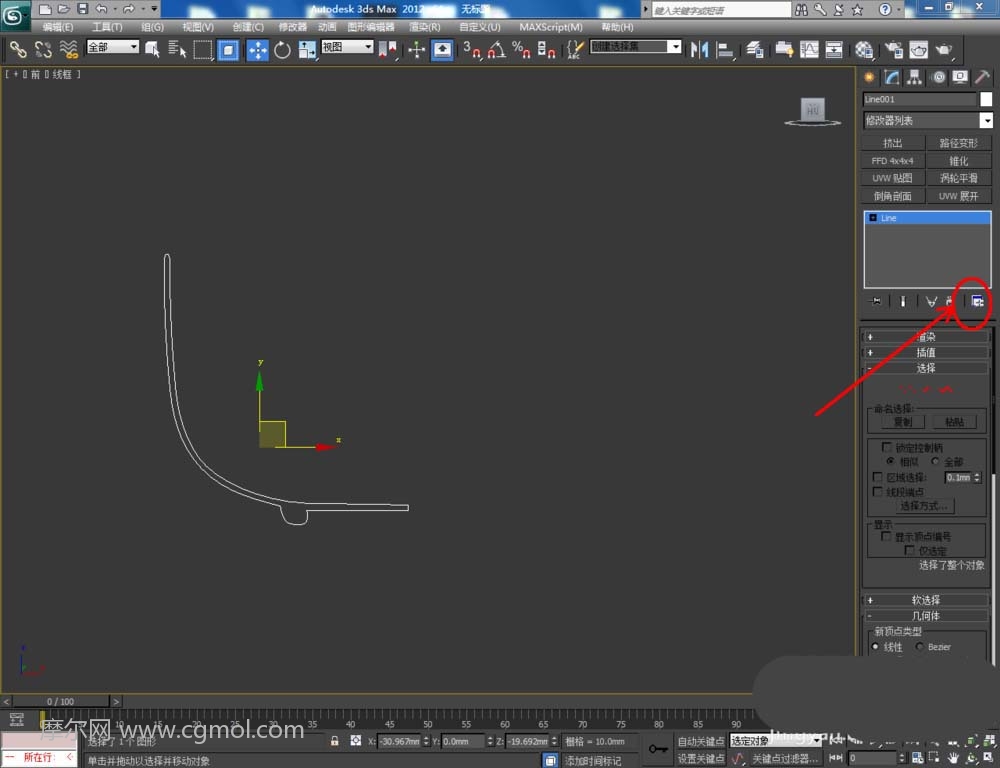
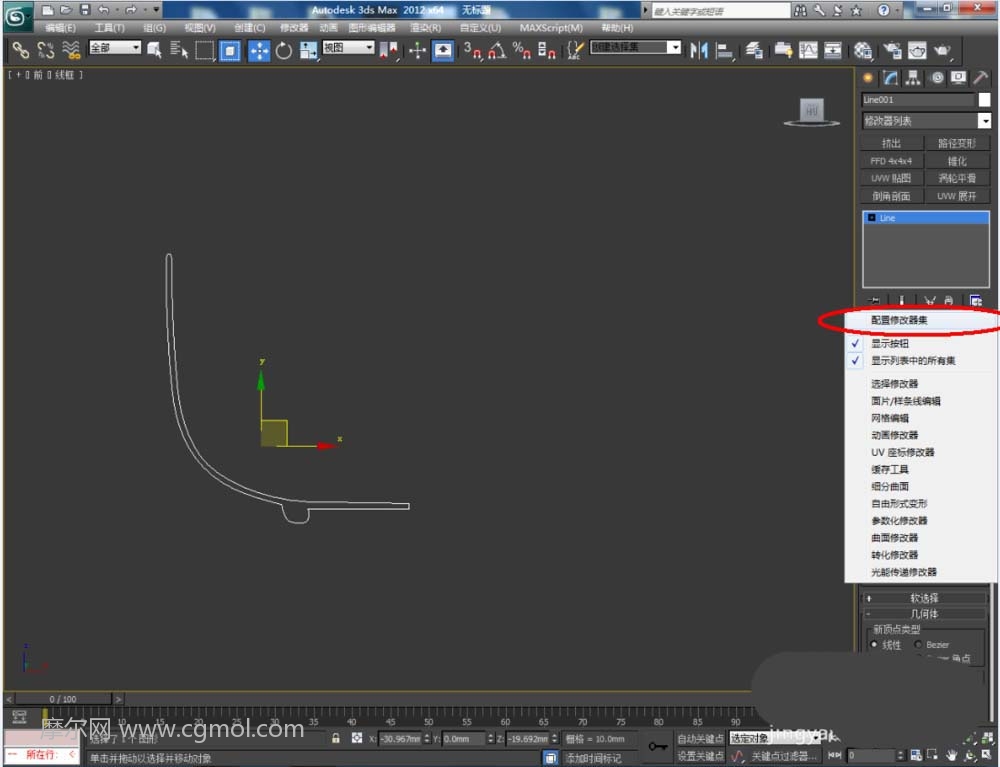
4、选中截面图案,点击【车削】,点击【最大】并勾选【焊接内核】后,将分段数设置为:30,完成碗模型体的制作(如图所示);
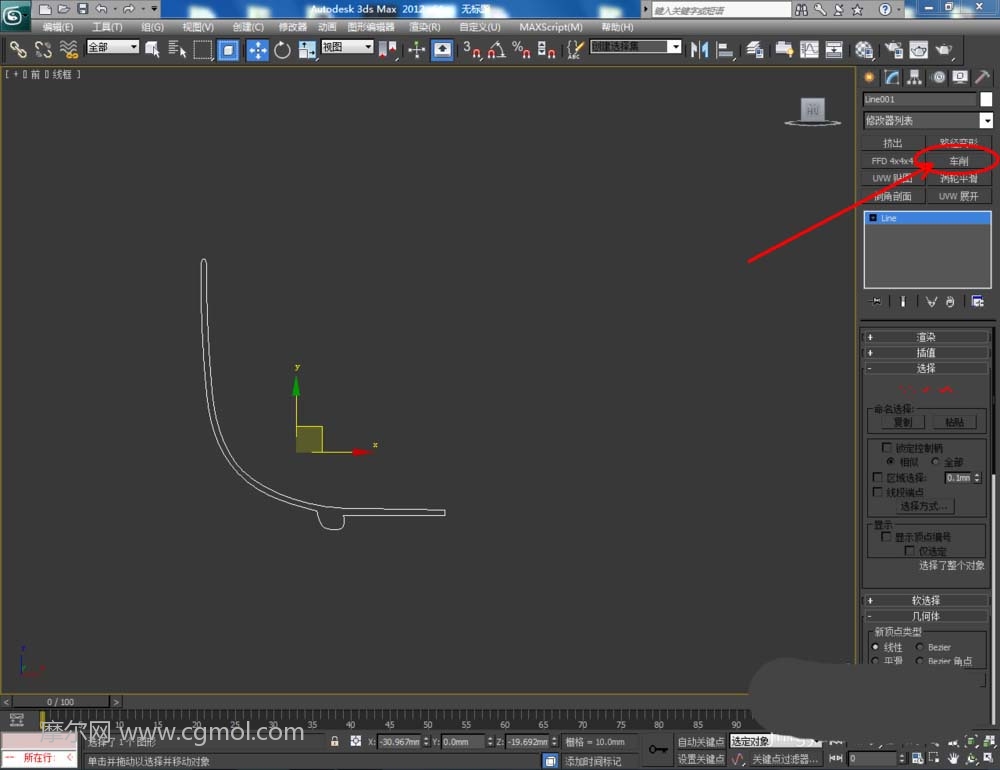
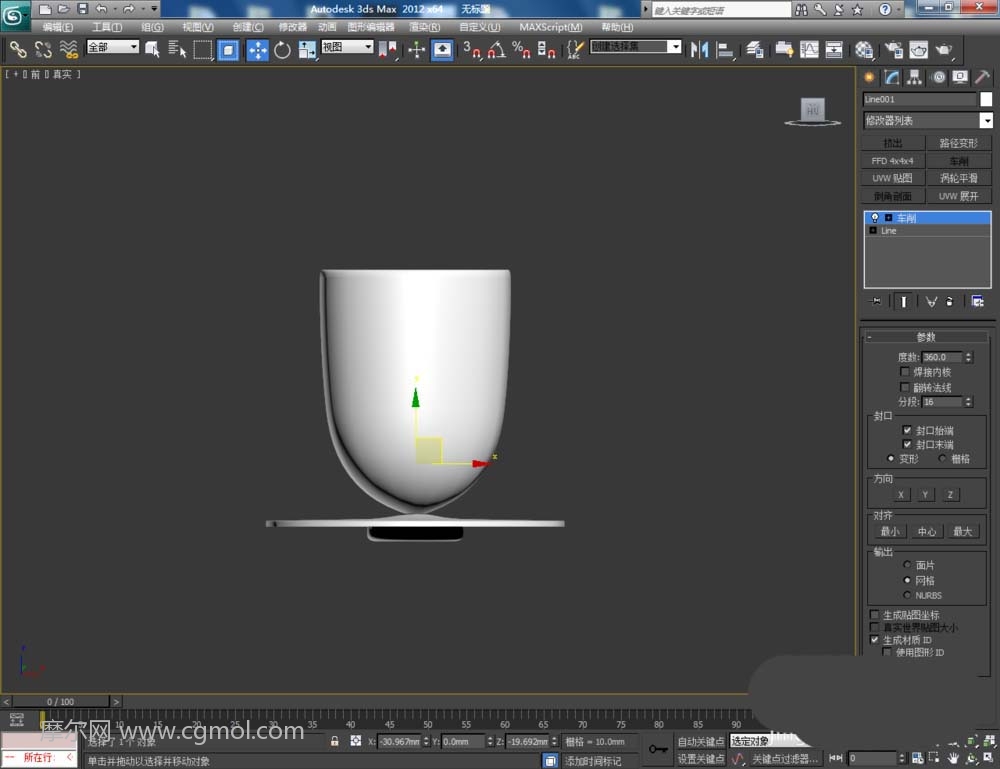

5、点击【渲染】-【渲染设置】,弹出渲染设置框。点击【指定渲染器】-产品级【…】-【Vary-Adv2.10.01】调出vary渲染器(如图所示);

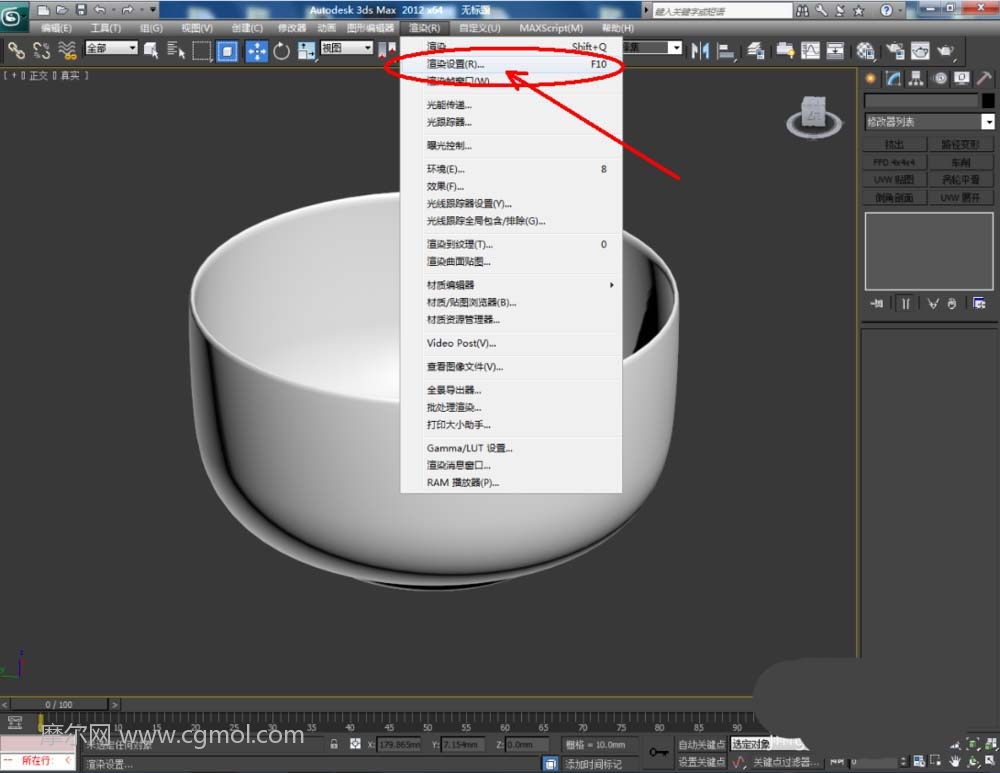
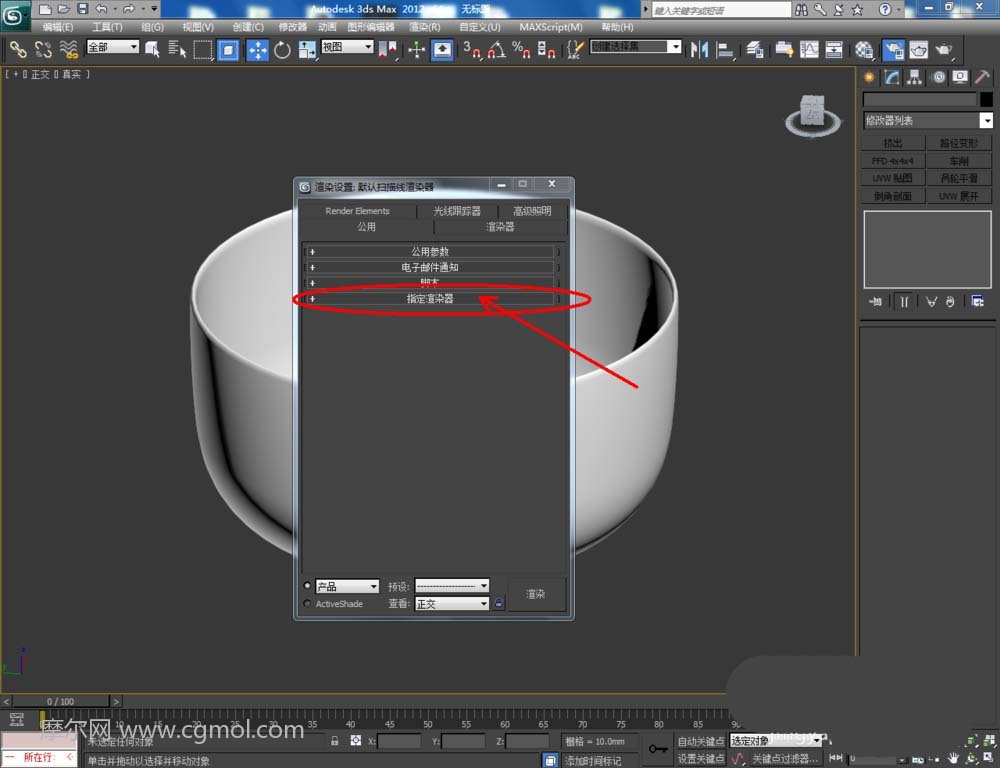
6、点击【材质编辑器】,弹出材质编辑器设置框,点击【standard】-【VAryMlt】设置一个Vary材质球,按图示参数设置一个陶瓷材质并将其附加给模型(如图所示);



7、点击【渲染】-【渲染设置】,弹出渲染设置对话框,按图示设置好输出大小参数。调整好模型的渲染角度后,点击【渲染】将制作好的碗模型渲染出图即可。

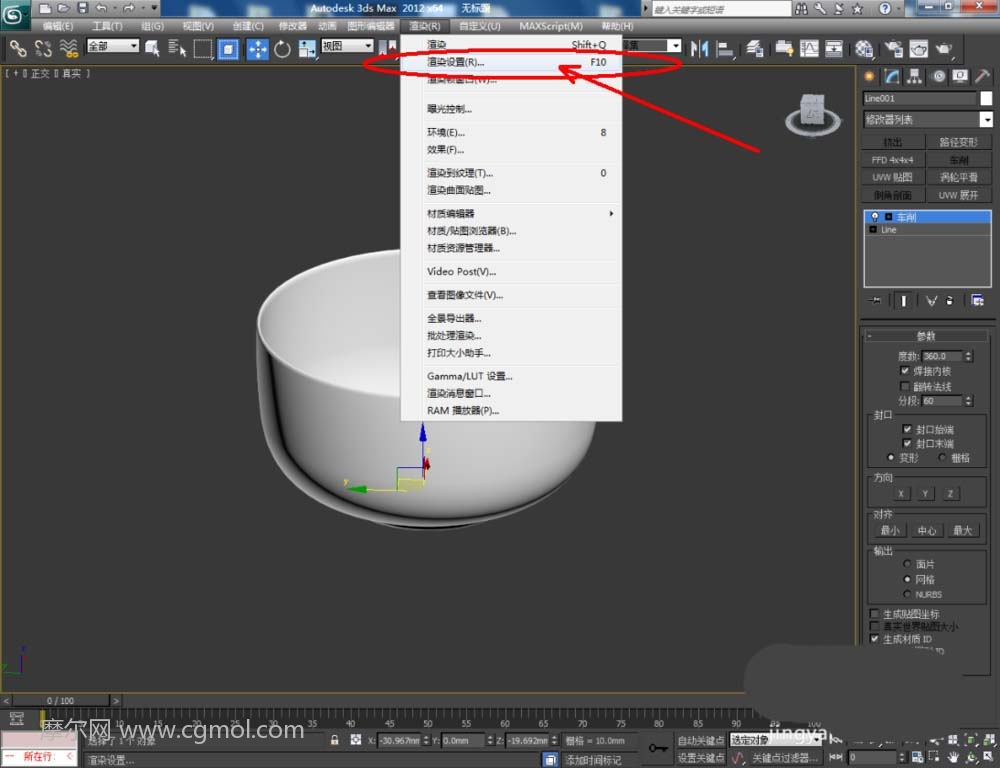

上一篇: 3Dmax打造蓝宝石手串模型的方法 下一篇: 3Dmax制作逼真漂亮的鹅卵石模型的方法